Màn hình xanh chết chóc hay lỗi Blue Screen of death (BSOD) là lỗi vô cùng khó chịu trên Windows, khi đó máy tính sẽ không tự động khôi phục hay chạy tiếp tục. Có rất nhiều mã lỗi của màn hình xanh, trong đó có lỗi Driver Power State Failure trên Windows.
Lỗi này sẽ liên quan tới các driver trên máy tính, khi driver hết hạn hoặc sử dụng những driver không tương thích. Để sửa lỗi driver chúng ta sẽ sử dụng công cụ Driver Verifier. Công cụ này sẽ tiến hành kiểm tra các driver trên máy tính, hoặc driver bên thứ 3. Những drive lỗi thời, không tương thích sẽ được công cụ phát hiện và tiến hành sửa lỗi. Bài viết dưới đây sẽ hướng dẫn bật công cụ Driver Verifier trên Windows.
- 2 cách sửa lỗi Display Driver Failed To Start trên Windows 10
- Cách sửa lỗi màn hình Windows 7/8/8.1/10 bị đen
- Làm thế nào để xóa bỏ tận gốc các Driver cũ trên Windows 10?
Hướng dẫn dùng Driver Verifier trên Windows
1. Cách bật Driver Verifier
Có nhiều cách khác nhau để chúng ta bật Driver Verifier trên máy tính.
Cách 1:
Bạn có thể nhấn từ khóa Verifier vào thanh tìm kiếm rồi nhấn vào Verifier Run command để mở Driver Verifier.
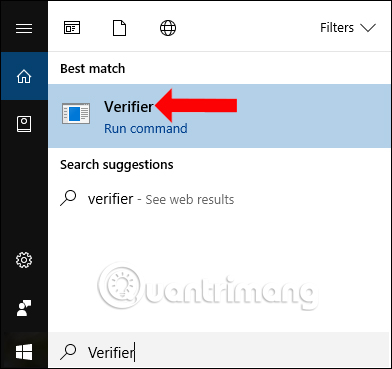
Cách 2:
Hoặc bạn có thể mở CMD rồi nhập từ khóa Verifier vào đó rồi nhấn Enter để mở Driver Verifier.
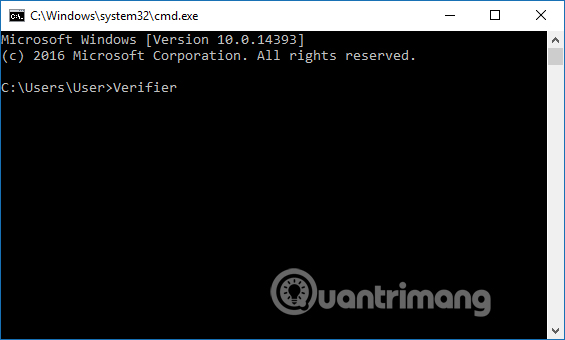
Cách 3:
Cách khác đó là mở Task Manager trên Windows 10, nhấn chọn tiếp vào File rồi chọn Run new task.
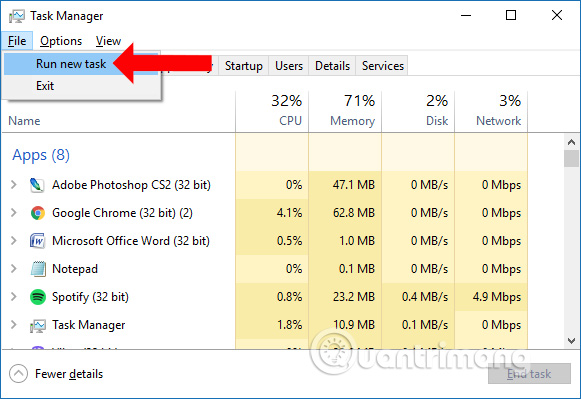
Trong hộp thoại mới nhập từ khóa Verifier để mở Driver Verifier trên máy tính.
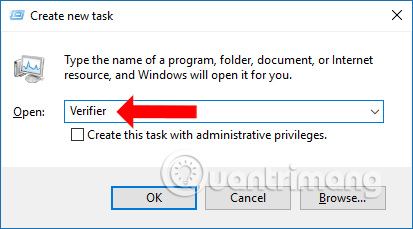
2. Cách thiết lập Driver Verifier
Bước 1:
Trong giao diện đầu tiên khi mở được Driver Verifier, chúng ta tích chọn vào Create custom settings (for code developers) rồi nhấn nút Next bên dưới.
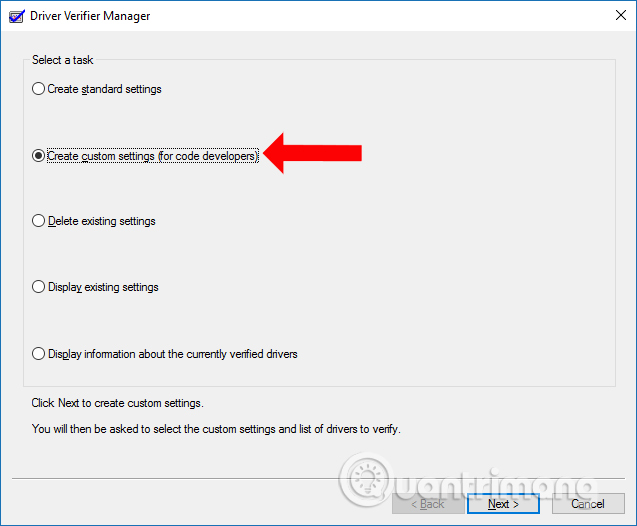
Bước 2:
Ở giao diện này chúng ta sẽ được lựa chọn các driver kiểm tra trong danh sách. Trong danh sách này bạn hãy tích chọn vào I/O verification, Force pending I/O requests, IRP Logging và chọn nút Next bên dưới.
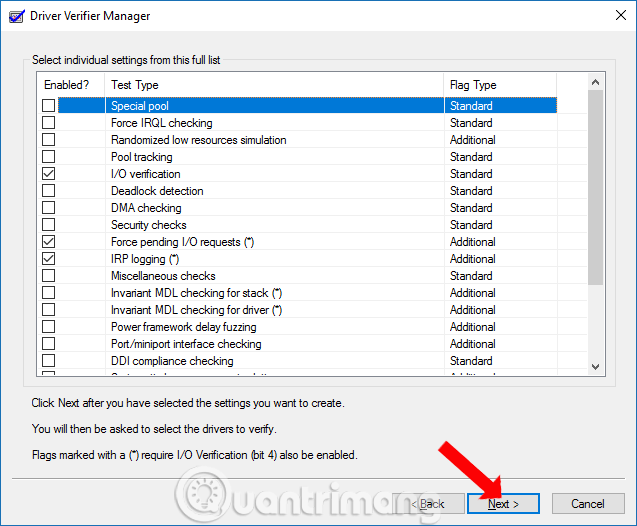
Bước 3:
Tiếp đến người dùng nhấn chọn vào Select driver names from a list và nhấn Next bên dưới. Chúng ta chờ công cụ load toàn bộ dữ liệu.
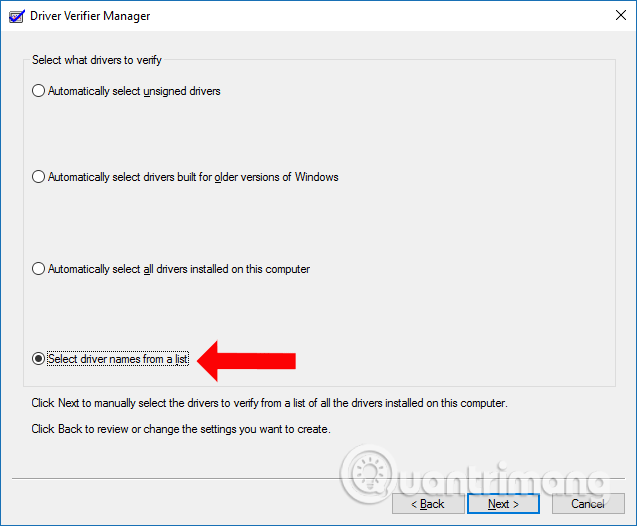
Bước 4:
Trong giao diện mới hãy tích chọn vào những driver không phải của Microsoft trong danh sách hiển thị. Cột Provider sẽ cung cấp đầy đủ nhà sản xuất cho từng driver để bạn dễ dàng kiểm tra.
Cuối cùng nhấn chọn Finish trong giao diện để tiến hành kiểm tra driver.

Tiếp đó bạn sẽ được yêu cầu khởi động lại máy tính để công cụ có thể hoạt động, tiến hành kiểm tra lỗi driver trên máy tính.
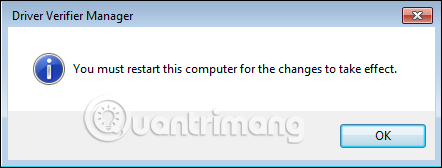
3. Cách tắt Driver Verifier trên Windows
Để tắt công cụ Driver Verifier trên máy tính, chúng ta cũng khởi động lại Driver Verifier. Sau đó trong giao diện Select a task chọn Delete existing settings và nhấn Finish ở bên dưới để thực hiện tắt Driver Verifier trên máy tính.
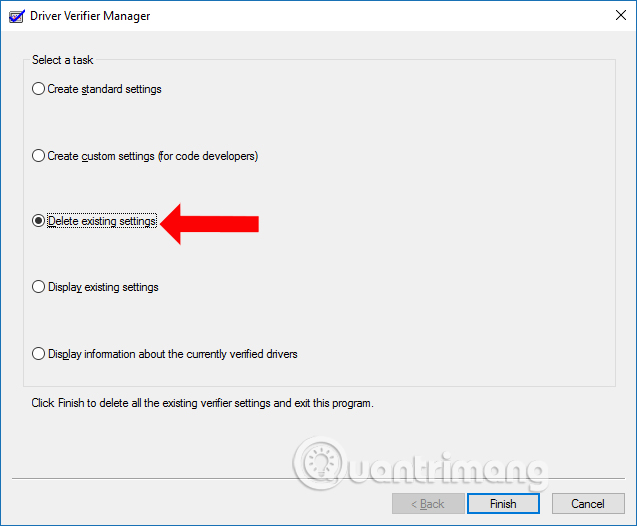
Driver Verifier sẽ giải quyết toàn bộ những vấn đề liên quan tới driver trên máy tính, cũng như sửa mã lỗi driver màn hình xanh chết chóc. Driver Verifier có trên Windows XP tới Windows 10 và cách thực hiện bên trên áp dụng cho tất cả phiên bản Windows. Để hạn chế các vấn đề liên quan tới driver, người dùng nên cập nhật driver lên bản mới nhất để tương thích với hệ điều hành.
Xem thêm:
- Cách cài đặt driver chưa được Signed trên Windows 10
- Cách tự động cập nhật driver trên Windows bằng SnailDriver
- Hướng dẫn sửa lỗi màn hình xanh PAGE FAULT IN NONPAGED AREA hay STOP 0x00000050
Chúc các bạn thực hiện thành công!
 Công nghệ
Công nghệ  AI
AI  Windows
Windows  iPhone
iPhone  Android
Android  Học IT
Học IT  Download
Download  Tiện ích
Tiện ích  Khoa học
Khoa học  Game
Game  Làng CN
Làng CN  Ứng dụng
Ứng dụng 

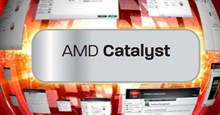


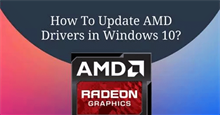

 Kiến thức sử dụng
Kiến thức sử dụng 









 Linux
Linux  Đồng hồ thông minh
Đồng hồ thông minh  macOS
macOS  Chụp ảnh - Quay phim
Chụp ảnh - Quay phim  Thủ thuật SEO
Thủ thuật SEO  Phần cứng
Phần cứng  Kiến thức cơ bản
Kiến thức cơ bản  Lập trình
Lập trình  Dịch vụ công trực tuyến
Dịch vụ công trực tuyến  Dịch vụ nhà mạng
Dịch vụ nhà mạng  Quiz công nghệ
Quiz công nghệ  Microsoft Word 2016
Microsoft Word 2016  Microsoft Word 2013
Microsoft Word 2013  Microsoft Word 2007
Microsoft Word 2007  Microsoft Excel 2019
Microsoft Excel 2019  Microsoft Excel 2016
Microsoft Excel 2016  Microsoft PowerPoint 2019
Microsoft PowerPoint 2019  Google Sheets
Google Sheets  Học Photoshop
Học Photoshop  Lập trình Scratch
Lập trình Scratch  Bootstrap
Bootstrap  Năng suất
Năng suất  Game - Trò chơi
Game - Trò chơi  Hệ thống
Hệ thống  Thiết kế & Đồ họa
Thiết kế & Đồ họa  Internet
Internet  Bảo mật, Antivirus
Bảo mật, Antivirus  Doanh nghiệp
Doanh nghiệp  Ảnh & Video
Ảnh & Video  Giải trí & Âm nhạc
Giải trí & Âm nhạc  Mạng xã hội
Mạng xã hội  Lập trình
Lập trình  Giáo dục - Học tập
Giáo dục - Học tập  Lối sống
Lối sống  Tài chính & Mua sắm
Tài chính & Mua sắm  AI Trí tuệ nhân tạo
AI Trí tuệ nhân tạo  ChatGPT
ChatGPT  Gemini
Gemini  Điện máy
Điện máy  Tivi
Tivi  Tủ lạnh
Tủ lạnh  Điều hòa
Điều hòa  Máy giặt
Máy giặt  Cuộc sống
Cuộc sống  TOP
TOP  Kỹ năng
Kỹ năng  Món ngon mỗi ngày
Món ngon mỗi ngày  Nuôi dạy con
Nuôi dạy con  Mẹo vặt
Mẹo vặt  Phim ảnh, Truyện
Phim ảnh, Truyện  Làm đẹp
Làm đẹp  DIY - Handmade
DIY - Handmade  Du lịch
Du lịch  Quà tặng
Quà tặng  Giải trí
Giải trí  Là gì?
Là gì?  Nhà đẹp
Nhà đẹp  Giáng sinh - Noel
Giáng sinh - Noel  Ô tô, Xe máy
Ô tô, Xe máy  Tấn công mạng
Tấn công mạng  Chuyện công nghệ
Chuyện công nghệ  Công nghệ mới
Công nghệ mới  Trí tuệ Thiên tài
Trí tuệ Thiên tài